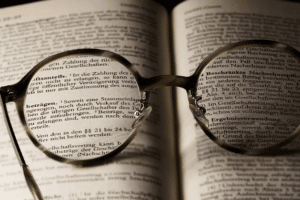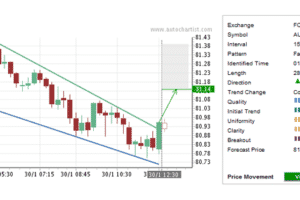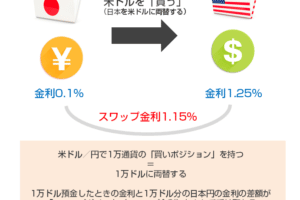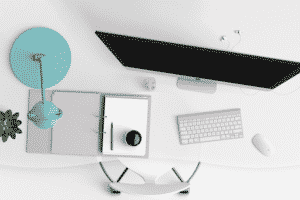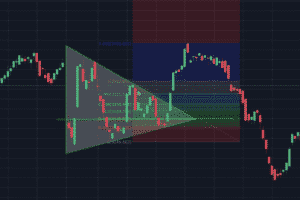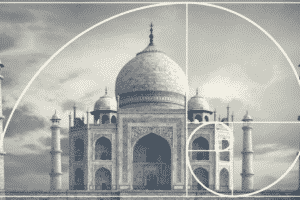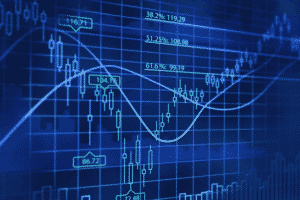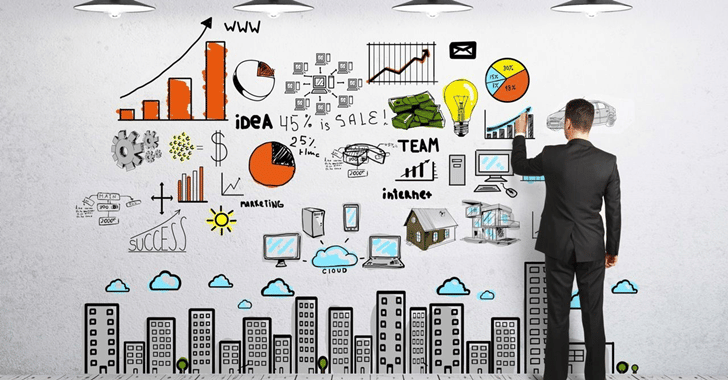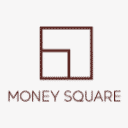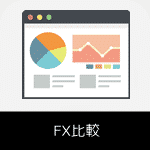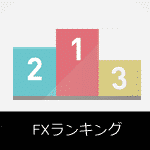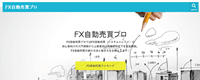FXデモトレードアプリで口座開設前のお試しトレードが体験できます。FXトレードにPCを使う方がほとんどですが、スマホアプリでもチャートが確認できたり取引できたりすると便利。どこにいても何時でも、手軽にFXに取り組むことができます。
FXデモトレードでは使える取引ツールやチャートソフトが限られている場合もあり、スマホではデモトレードができないFX会社もあります。また、取引ツールによってはスマホでは若干使いづらいものがあり、利用する端末によって最適なデモ口座がかわってきます。とくに初心者の方は、使いやすさやわかりやすさを最優先してデモ口座を選ぶことが大切。FXトレードの操作になれてから、いくらでも高機能のFX口座を選ぶことが可能です。
初心者向けにおすすめのFXデモアプリはどこがいいのか悩んでしまいますよね。

FXデモトレードを始めよう!

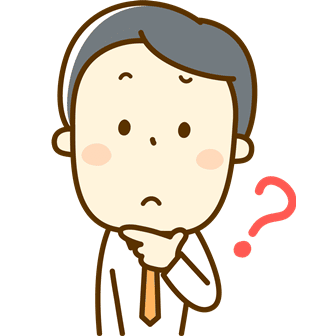
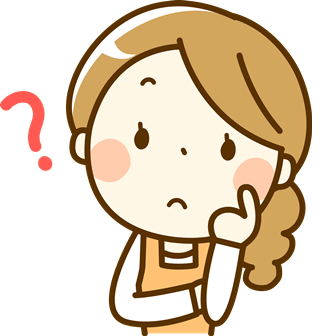

デモトレードの取引ツールは、FX会社によってPC・スマホに対応していたり、PCのみだったりと色々です。メインで使う端末に合わせて利用しやすいデモ口座を探すことができます。
アプリで練習できるメリット
プロのFXトレーダーだと複数のPC画面を並べて取引しているイメージがあると思います。本格的なトレードをするなら、やはりモニターや端末を複数用意した方が取引には有利です。しかし、最初のうちは別にスマホやタブレットなどモバイル端末だけでもできないことはありません。
今は誰もがスマホ1台は絶対に持っていますよね。すぐにPCを用意する予定がない方でも、スマホを使って練習・バーチャルトレードで準備していくことができます。
アプリで練習・バーチャルトレードをやっておくことのメリットをここで見ておきましょう。
いつでも簡単に取引ツールが使える!
スマホでFXデモトレードを行うメリットは、アプリをインストールしておけば、外出中でもどこにいても簡単にチャートをチェックしたりしてFXに取り組めることです。家の中でも屋外でも、移動しながら、何かをしながら簡単に取引ツールが使えることが大きなメリットです。PCをメインに使うFXトレーダーでも、モバイル端末と併用するトレーダーはたくさんいます。
操作方法がシンプル!
スマホアプリの場合、表示できる情報に限界があるため、PCの取引ツールに比べると操作方法がシンプルで使いやすいこともメリットです。PCの取引ツールだと混乱しがちな初心者でも、簡単に操作方法を覚えていけます。簡略化されたスマホの取引ツールでFXに馴染んでいくことができるのです。
隙間時間で学んでいける!
デモトレードアプリなら、時や場所を選ばずにいつでも簡単に起動できますので、隙間時間を活用してFX取引を学んでいけます。ほとんどの方が仕事や学校、家事・子育てなどの本業を持っているとおもいます。忙しい方でも空いた時間をこまめに活用できるのがデモトレードアプリの大きなメリットですね。
FXデモアプリの選び方
PC用にしてもスマホ用にしても、FX会社によって取引ツールの機能や使い勝手は実に様々。とくにスマホアプリの場合は、いまいち使いづらい・スペックが小さい、見づらい、情報が細かすぎる、シンプルすぎる、など各アプリごとにメリット・デメリットがあります。
スマホアプリを選ぶポイントは
- 使いやすい
- 見やすい
- 文字や画像が大きい
- 高スペック
- 最低限の機能が揃っている
- 注文機能がある
など・・・
初心者の方は機能性にこだわるよりも、いかに使いやすくて見やすいアプリを選ぶかが取引ツールを使いこなすポイントとなります。機能に優れたツールは複雑な操作をともなうことも多いです。初心者の方は取引ツールの使い方だけで大きな壁にぶつかってしまいます。

FXデモアプリの活用方法
デモアプリは実際に本番トレードを行うためのお試し版です。口座や取引ツールの使い方をしっかり学んでおくようにしましょう。デモアプリの活用方法をいくつかご紹介しておきます。
チャートの見方・表示方法を学ぶ
まず取引ツールで最も重要なのがチャート機能の基本操作を理解しておくことです。FXトレードではリアルタイムチャートなしで取引を行うことは不可能に近いです。チャートの見方、通貨ペアの保存方法、表示方法、テクニカルの挿入方法など基本的な機能を確認しておきましょう。
注文方法をマスターしておく
次に大切なのが注文方法です。どんなに使い慣れた取引ツールでも早急に発注する時には、つい操作を間違えてしまうこともあります。初心者の方は、いざ本番トレードになった時に緊張や戸惑いから注文内容を間違えてしまうこともあり得ます。最低でも成行・指値・逆指値、3つの注文方法は完全にマスターしておくことが大切です。
トレードのイメージを掴む
デモトレードは架空の資金で取引できます。負けてもいいので売買注文を繰り替えしてトレードのイメージを掴むようにしましょう。レバレッジによる損失・利益の大きさもここでイメージできますよね。本格的な練習はリアル口座を開設してからになりますが、どんな時に「買い」どんな局面で「売り」なのかデモトレードでシュミレーションしておきます。
取引状況・資産状況の見方を確認
あと、もう1つ大切なのが取引状況や資産状況の見方をマスターしておくことです。今、残高はいくらなのか、ポジションは何を持っているのか、損益はいくらか、など何処を見ればよいのか確認しておきましょう。とくにFXで重要となるのが証拠金維持率です。証拠金維持率が低下しすぎるとロスカットに合い資金の大半を失うことになります。
FXデモアプリの注意点
次に、FXデモアプリでトレードを始めていくための注意点も確認しておいて下さい。
スマホアプリは補足的な利用がよい
FXトレードを本格的に始めていくならPCは必須です。スマホやタブレットでは画面が小さいため、どうしても表示できる情報に限界があります。FXで勝つためにはいかに短時間で多くの情報を収集できるかにかかっています。将来的にはスマホは補足的なツールとして使うのがおすすめです。
デモトレードはあくまでもお試し版
また、デモトレードはあくまでもお試し版であり、本番のトレードとは精神状態や資産状態が全く異なることを理解しておくことが大切です。デモトレードで練習・バーチャルトレードは可能ですが、取引経験と呼べるほどのリアルな体験はできません。自己資金を少額でも使ってみて初めて体験できることも多いのです。

おすすめのFXデモトレードアプリ3選!
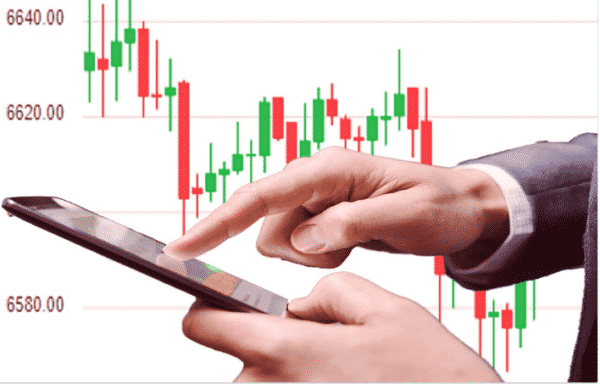
それでは、おすすめのFXデモトレードアプリをご紹介しておきます。デモトレードは基本的にどの業者を選んだとしても無料で使えます。ぜひ使いやすそうなアプリを探してデモトレードを始めてみて下さい!
YJFX!

デモトレード有効期間:30日
登録に必要な情報:メールアドレス、パスワード
デモトレードの資金:10万円~1憶円
最低取引通貨数:1,000通貨
YJFX! のFXデモアプリの特徴
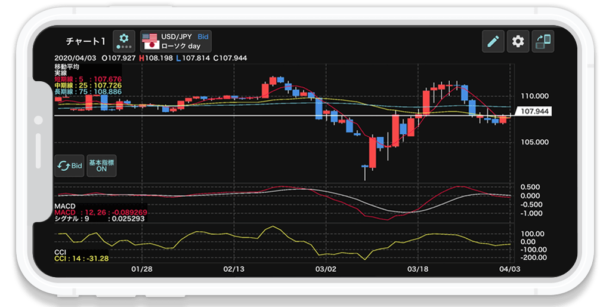
YJFX! はヤフーグループが運営するFXサービスで、IT企業だけに高スペックの快適な取引ツールがスマホでも利用できます。YJFX!のデモトレードアプリはPC、タブレット、スマホと端末ごとに使いやすさを重視して開発されています。1,000通貨からの取引が可能で、少額からリアル口座でも取引できることがメリットです。
YJFX!はとくにスマホアプリの使いやすさで人気があります。タブレットなどすべてのモバイル端末でダウンロードしてデモトレードができます。
シンプルで見やすい画面は縦表示・横表示に対応。スワイプで簡単に画面調整が可能です。多彩なチャート機能でも操作は至って簡単。快適な動作環境でいつでもどこでも接続しやすいのが大きな特徴です。
YJFX!の選べるデモトレードアプリ
YJFX!のデモアプリは端末に合わせてツールを選ぶことができます。アプリは「外貨ex」または「Cymo」のどちらかを選ぶことができます。
- iPhone(外貨ex/Cymo)
- Android(外貨ex/Cymo)
- iPad(外貨ex/Cymo)
- Android Tablet(外貨ex/Cymo)
YJFX!のデモ口座開設
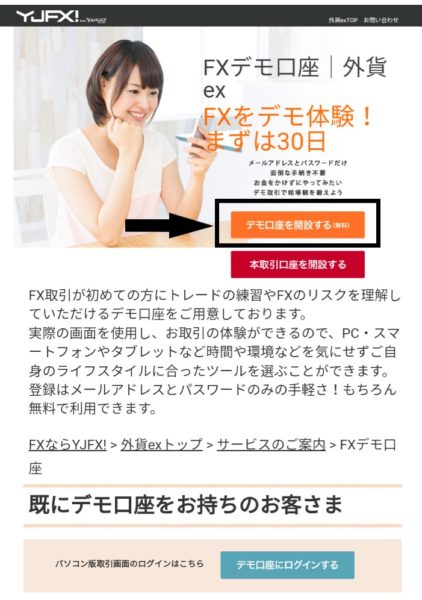
デモ口座開設は、YJFX!のデモ口座開設画面から「デモ口座を開設する」のボタンを押して入力画面に進みます。
デモ口座申し込みは
- メールアドレス
- パスワード
- 開始資金設定
以上の3項目だけです。メールアドレス宛てにIDとパスワードが届き、約1分程度でデモ口座開設が完了します。
YJFX! 外貨exデモアプリの使い方
YJFX!のデモアプリは、デモ口座の申し込みフォームを送信後にでも口座完了画面からそのままツールのダウンロードに進むことができます。ログイン画面にてスマホやタブレットなどその端末でダウンロードできるアプリが画面に表示されます。あるいはデモ口座のトップページからダウンロードすることも可能です。
ここではYJFX!のデモ口座/外貨exのページから外貨exデモアプリをダウンロード・ログインする方法を解説していきます。
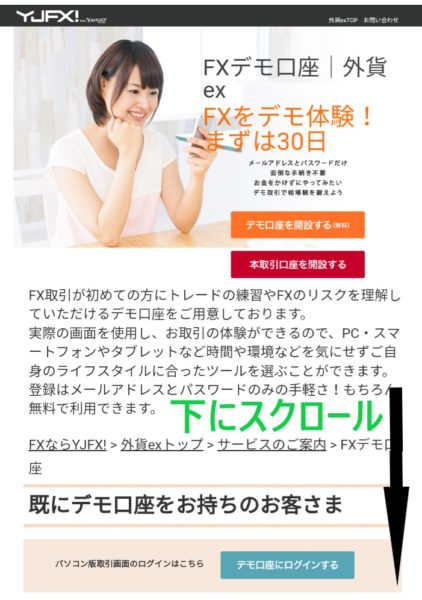
デモ口座/外貨exのトップページを下の方にスクロールするとアプリが選択できる画面が出てきます。
ツールを選択する画面が出てきたら、各自で利用したいツールのボタンをタップして下さい。
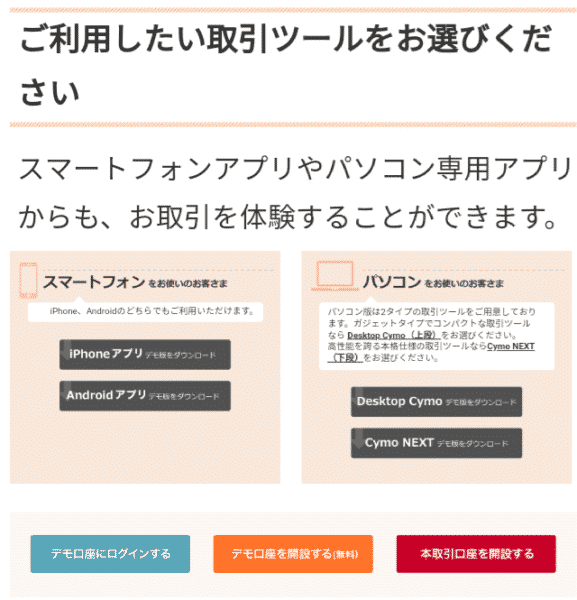
そうすると、アプリをインストールする画面が出てきます。
インストールボタンを押して、アプリをインストールします。インストールしたら、アプリを開いてログイン画面にいきます。
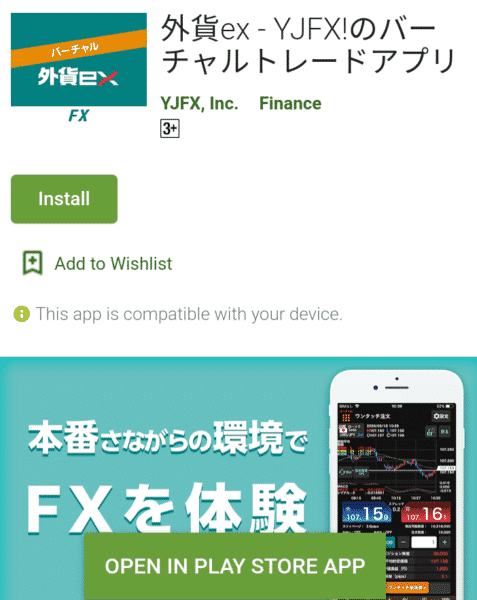
メールで送付された「ログインIDとパスワード」を入力して、インストールしたデモアプリにログインすることができます。
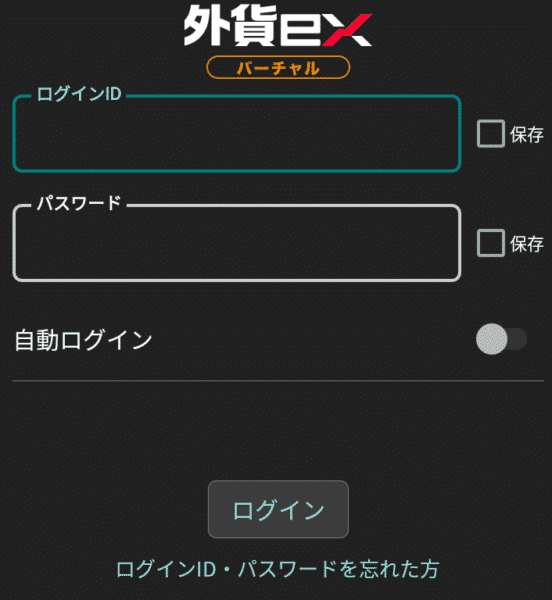
外貨exデモアプリの画像例

画面下部にあるメニュータグから「チャート」を選択するとチャート画面、「レート」選択するとプライスボードの画面にいきます。注文を入れる時は、レート画面から通貨ペアを選択すると新規注文画面が出てきます。
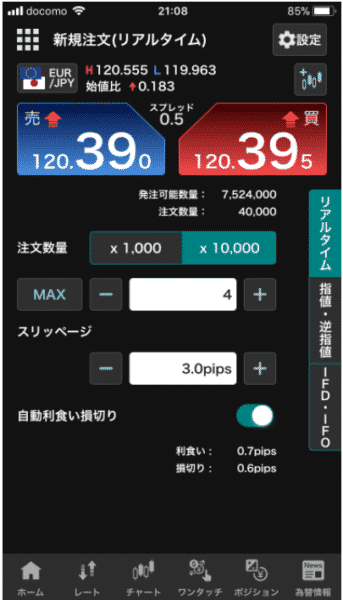
新規注文画面の右側からのタグから注文方法を選択、注文数量、スリッページ許容範囲、利食い損切り設定をします。成行であれば、そのまま「買い」か「売り」のプライスをタップします。
Cymoのデモトレードを利用することもできる
また、YJFX!では機能性に優れたデモアプリ「Cymo」を利用することもできます。Cymoはチャートを見ながらスピーディな注文をワンタッチで行いたい方に適したアプリです。最初からCymoを使いたい方はデモ口座開設後に、Cymoをインストールしておきます。
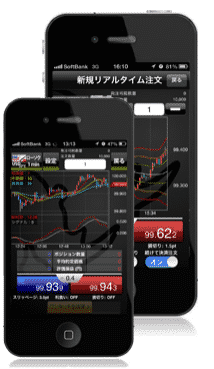
「Cymo」をインストール後、デモ口座のログインIDとパスワードを入力して利用することができます。

YJFX! デモアプリの注意点
DMM FX
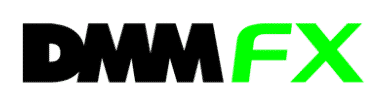
デモトレード有効期間:3か月
登録に必要な情報:ニックネーム、メールアドレス、パスワード
デモトレードの資金:500万円
最低取引通貨数:10,000通貨
DMM FXデモアプリの特徴
DMM FXは国内では人気ナンバーワンのFX会社で口座数は75万口座を突破しています。最低取引通貨数が10,000通貨からなので、ややリスク高めの取引となるのがデメリットではあります。DMM FXのスマホアプリは大きく表示、シンプル、見やすくて使いやすいので初心者にもおすすめです。
携帯・スマホからのフリーダイヤル対応、LINEでも問い合わせができるなどカスタマーサポートが充実しています。
デモ取引で得た利益が上位にランクインすると、現金またはAmazonギフト券がもらえるキャンペーンを定期的に行っています。勝てる自信がある方はぜひ試してみましょう。
DMM FXで選べるデモアプリ
- DMM FX VIRTUAL
使えるデモアプリは1種類だけですが、iPhone、Android、iPad、Android Tabletsなどほとんどのモバイル端末で無料で利用できます。
DMM FX デモ口座開設
DMM FX のデモ口座開設はスマホから簡単に口座開設からアプリのインストールまで1,2分で完了します。
最初に「DMM FX デモ口座」で検索してデモ口座開設のサイトに行きます。
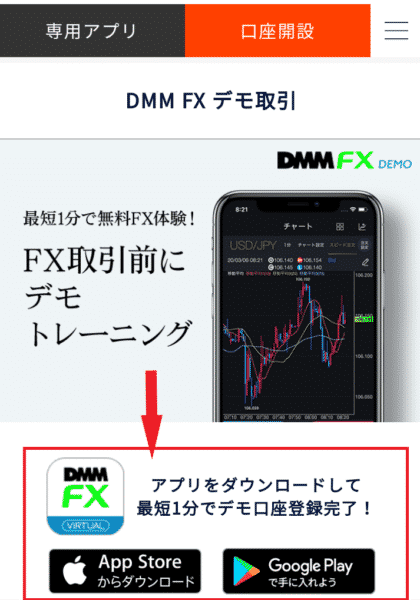
該当する端末を選択してDMM FXアプリをインストールします。アプリをインストールすると口座開設画面が出てきます。
口座開設画面から「ユーザー登録」に進み、登録情報を入力・送信します。
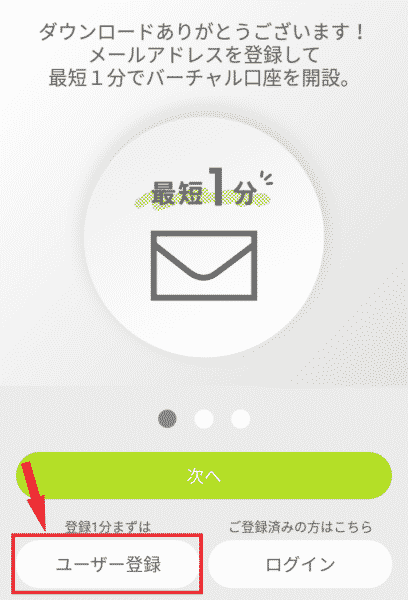
- ニックネーム
- メールアドレス
- パスワード
- 利用規約 → 確認
- 個人情報取り扱い → 同意
- メールでの案内 → はい or いいえ
上記の項目を入力して送信すると、メールアドレス宛にログインIDとパスワードが届きます。
以下のアプリストアから直接ダウンロードすることもできます。
DMM FX デモアプリの使い方
DMM FXデモアプリを開くとログイン画面が出てきます。
IDとパスワードを入力して、緑色の「バーチャルログイン」ボタンを押すとログインできます。
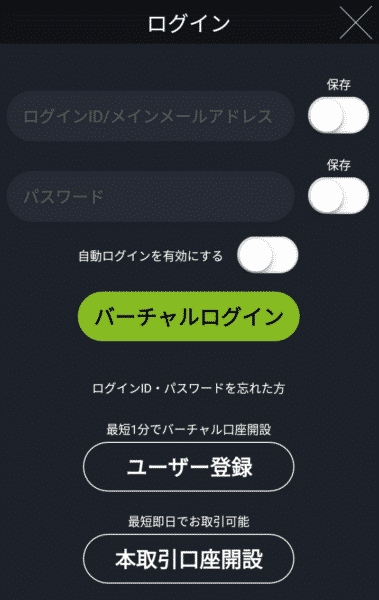
リアル口座も同じアプリを使うので、このアプリからいつでも「本取引口座開設」へと進むことができます。
ホーム画面メニューから表示したい項目をタップして、レート一覧やチャートが確認できます。
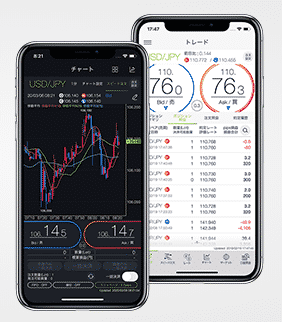
注文をする時は「トレード」メニューを押すとトレード画面が表示されます。トレード画面で表示される為替レートをタップすると新規注文画面が出てきます。
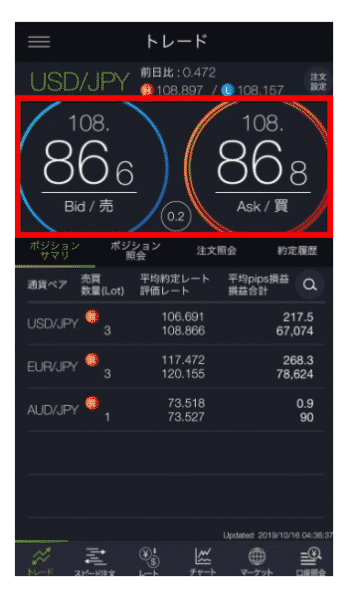
新規注文画面の中央に注文方法のメニューがあるので注文方法を選択します。成行注文の場合は「即時ストリーミング」を選択します。
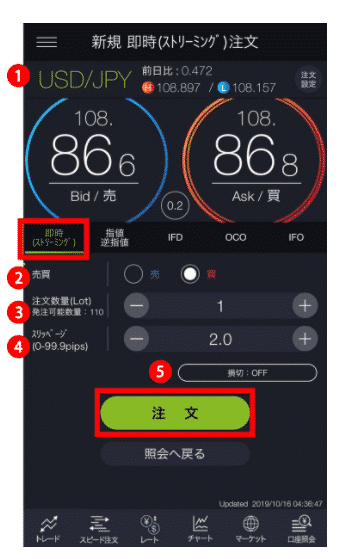
- 通貨ペア
- 買い or 売り
- ロット数
- スリッページ設定
- 損切り ON or OFF
以上の項目を入力した後、「注文」ボタンを押すと注文できます。
DMM FX デモアプリの注意点
外為オンライン

デモトレード有効期間:無期限
登録に必要な情報:メールアドレス、パスワード
デモトレードの資金:300万円
最低取引通貨数:1,000通貨
外為オンライン デモアプリの特徴
外為オンラインは初心者向けのコンテンツが非常に充実しているのが特徴で、初めてのFXでも学びながら取引が始められるのがメリットです。自動売買取引もデモアプリで試すことができるので、自動売買に興味がある方にもおすすめです。
フリーダイヤルの利用も可能で、取引ツールの使い方ガイドも充実しています。
シンプルでわかりやすい画面、多彩な分析・カスタマイズ機能を有した取引ツールは初心者から上級者まで幅広く使われています。無料セミナーや情報配信、プロのアナリストレポート、実践チャート術、相場予想など豊富な情報を駆使することができます。
外為オンラインのデモアプリ
- 外為オンライン バーチャルトレード
選べるアプリは1種類で、それぞれのスマホ・モバイル端末に合わせて無料でインストールして使えます。
外為オンライン デモ口座開設
外為オンラインの「デモ口座開設」画面から利用するアプリを選択・インストールします。
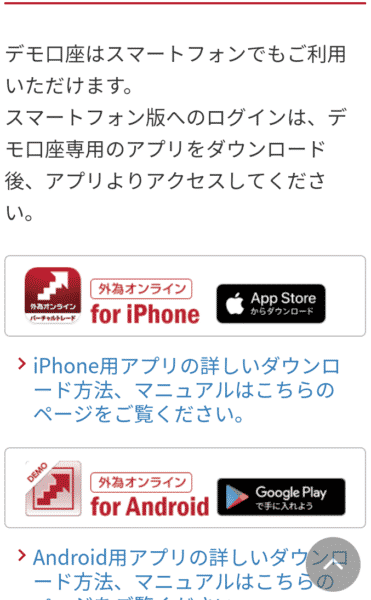
インストール後にアプリを開くと下記のように口座を選択する画面が出てきます。
「無料 デモ口座開設」をタップして入力画面に進みます。
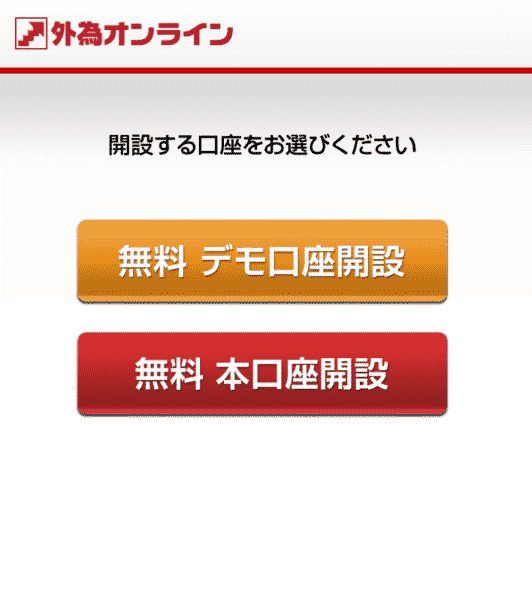
- ニックネーム
- フリガナ
- メールアドレス
以上を入力して確認・送信ボタンを押します。数秒後にメールアドレス宛にログインIDとパスワードが届きます。
アプリストアから直接インストールしてデモ口座開設を行うこともできます。

外為オンライン デモアプリの使い方
デモアプリを開いて上部にある「ログイン」ボタンを選択します。
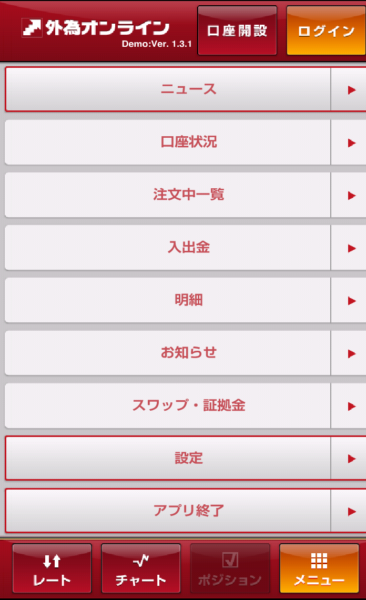
ログイン画面にメールで届いたIDとパスワードを入力してログインします。
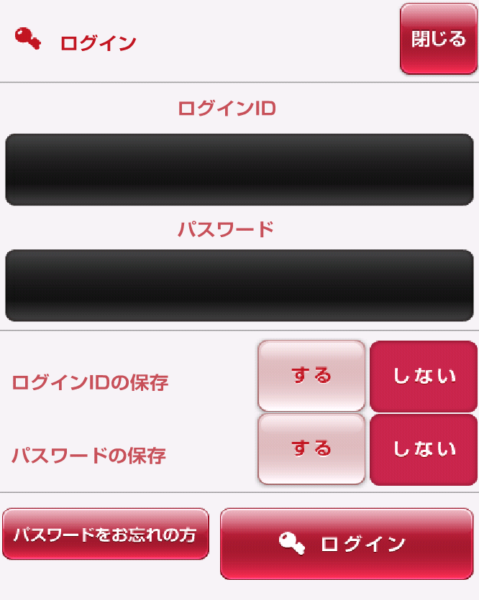
ログインするとメニューから項目別に表示することができます。
「チャート」を選択するとチャート画面、「レート」を選択するとレート一覧が利用できます。
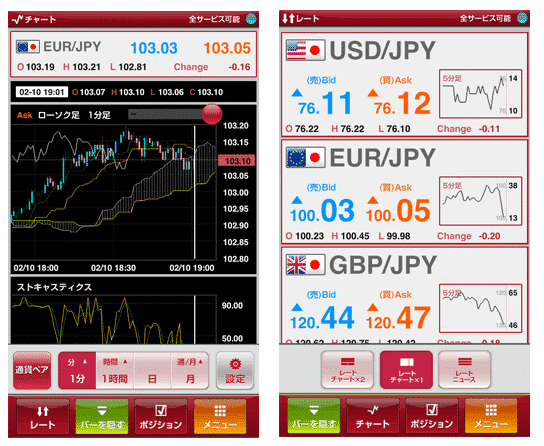
注文はレート画面から注文したい通貨ペアをタップすると注文画面が出てきます。
上部にあるメニューが注文方法で、クイック注文は成行注文のことです。
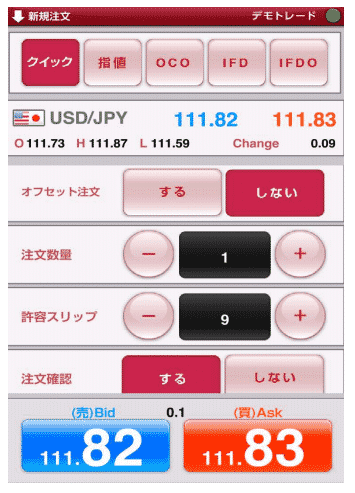
オフセット注文とはオプションと取引の損切り設定のことで、今は使えなくなっているので「しない」に設定しておきます。
注文数量、スリッページ設定、注文確認の有無を指定して「売」か「買」を選択すると注文できます。
外為オンライン デモアプリの注意点

まとめ

今回は、練習・バーチャルトレードができるFXデモトレードアプリをご紹介していきました。アプリの画像を参考に、それぞれ使いやすそうなアプリを選んでみて下さい。デモトレードアプリは無料で利用できて、インストールや口座開設も簡単なので複数のデモアプリを試してみてもいいですよね。
デモアプリを利用する時は、将来的に口座開設をしたいと思えるFX会社を選ぶことが大切です。リアル口座の利用条件なども確認しておくようにして下さい。